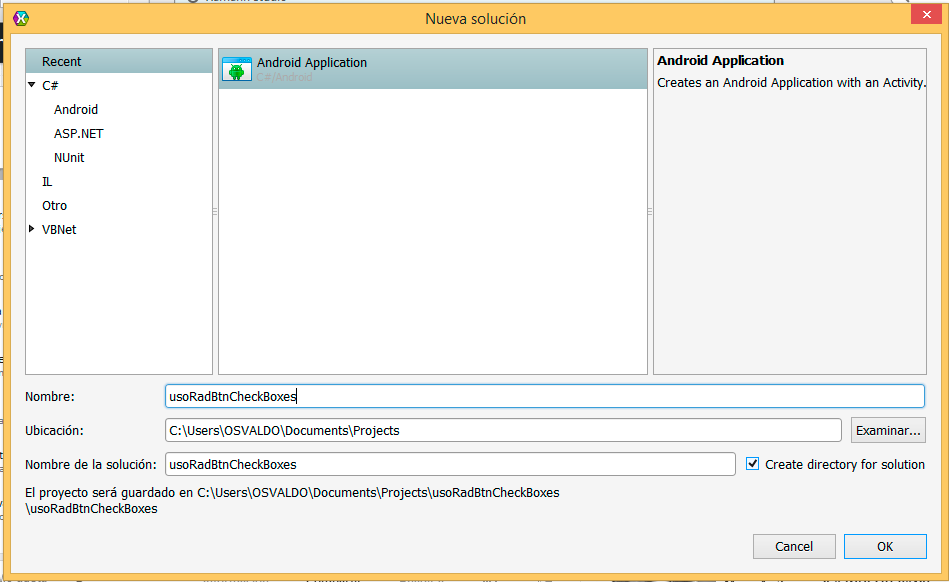Uso De Camara y Galeria fotos Xamarin.Android

Saludos a todos, en esta entrada estaremos realizando un proyecto que implica el uso de la cámara de nuestro dispositivo, así como mostrar todas las imagenes capturadas en una galería. Para todos aquellos a quienes les sea útil; Comenzamos creando un nuevo proyecto: Como requerimos el uso de la cámara y escribir en nuestra memoria, daremos de alta los siguientes permisos, así que abrimos nuestro archivo manifest: Nuestro archivo AndroidManifiest.xml quedaría de la siguiente forma: Enseguida abrimos nuestro archivo Layout Main.axml para agregar los controles con los que trabajaremos: La vista Fuente de nuestro Main.axml quedaría de la siguiente manera: Nuestra vista gráfica seria la siguiente; Vemos un Button, un ImageView, también ImageButton, así como una Gallery: Como siguiente paso crearemos dos clases que nos permitirán que nuestra App funcione adecuadamente: La siguiente clase es: Por el momento las dejaremos así; ahora abrimos nuestro acti